Sommige mensen gebruiken maximaal een handvol Safari-tabbladen en sluiten anderen zodra ze klaar zijn. Anderen wisselen tussen tientallen en openen meer naarmate ze nieuwe ideeën verkennen.
Als je merkt dat je te veel openstaande tabbladen hebt, kan het overweldigend zijn om te vinden wat je zoekt. Daarom is het soms het beste om elk tabblad te sluiten en opnieuw te beginnen. Dat is precies wat we je gaan laten zien hoe je dat moet doen, of je nu een Mac, iPhone of iPad gebruikt.
Inhoud
- Sluit alle Safari-tabbladen op macOS
- Sluit alle Safari-tabbladen op iPhone en iPad
- Onlangs gesloten tabbladen opnieuw openen
Sluit alle Safari-tabbladen op macOS
Het is het gemakkelijkst om veel te veel tabbladen in Safari op macOS te openen, dus daar gaan we beginnen. Technisch gezien zal dit niet elk afzonderlijk tabblad sluiten, aangezien Safari altijd ten minste één tabblad open heeft, maar het zal alles sluiten behalve het enkele tabblad dat u kiest.
Open eerst Safari en selecteer het tabblad dat u open wilt houden. Het maakt niet uit of dit een leeg tabblad is. Klik nu met de rechtermuisknop en het tabblad of houd Ctrl ingedrukt en klik op het tabblad.
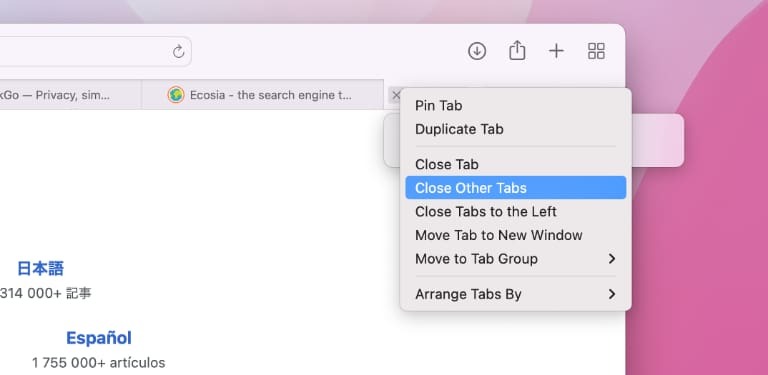
In het menu dat verschijnt, heb je een paar opties. Selecteer "Andere tabbladen sluiten" en elk ander tabblad wordt gesloten.
Een andere methode om dit te doen is door de Option-toets ingedrukt te houden en op het X-pictogram aan de linkerkant van een tabblad te klikken. Alle andere tabbladen worden gesloten.
Sluit alle Safari-tabbladen op iPhone en iPad
Op iPadOS werken tabbladen in Safari grotendeels op dezelfde manier als op macOS, in die zin dat je ze bovenaan het browservenster kunt zien. Op een iPhone heb je die luxe niet, omdat tabbladen op de achtergrond verborgen zijn. Dit betekent dat het aantal tabbladen op iOS snel uit de hand kan lopen.
Gelukkig werkt het snel sluiten van elk tabblad op dezelfde manier op iPadOS- en iOS-apparaten. Open eerst Safari en zoek het pictogram van de tabschakelaar, dat eruitziet als een vierkant dat in een ander vierkant is genest. Op een iPad staat dit rechtsboven in het scherm, op een iPhone staat dit rechtsonder.
Houd het pictogram van de tabschakelaar lang ingedrukt om een menu te openen. U ziet twee vermeldingen rood gemarkeerd. Selecteer "Sluit alle X-tabbladen" (X is het aantal geopende tabbladen) om al uw tabbladen te sluiten.
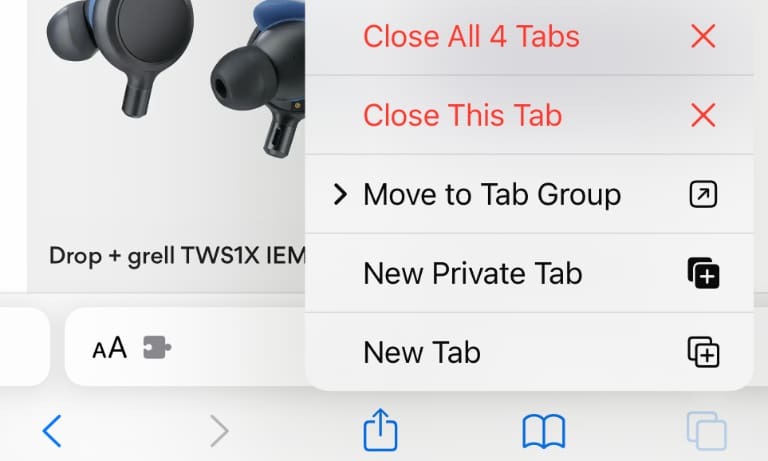
Als u liever tabbladen sluit vanuit de tab-switcherweergave, is dit ook mogelijk. Open eerst de tab-switcher door op het pictogram voor geneste vierkanten te drukken. Druk nu lang op "Gereed" onderaan het scherm en selecteer vervolgens Alle X-tabbladen sluiten."
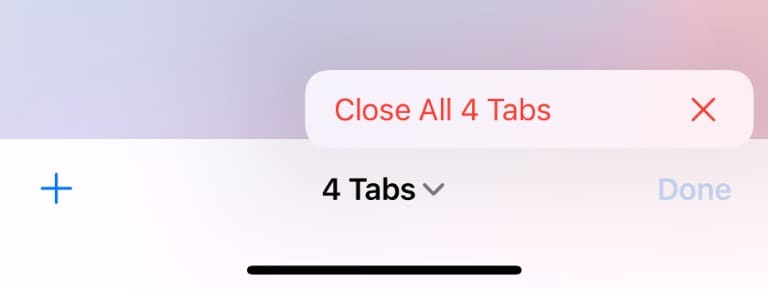
Hoe dan ook, Safari zal u vragen om ervoor te zorgen dat u al uw geopende tabbladen wilt sluiten.
Onlangs gesloten tabbladen opnieuw openen
Het sluiten van al die tabbladen is een geweldig gevoel, een beetje zoals het schoonmaken van je huis. Tenminste, totdat je je realiseert dat je een tabblad hebt gesloten met belangrijke informatie die je nog steeds nodig hebt.
Het goede nieuws is dat die tabbladen niet helemaal verdwenen zijn. Als je een tabblad terug wilt krijgen, bekijk dan onze gids voor het heropenen van gesloten tabbladen in Safari.
Kris Wouk is schrijver, muzikant en hoe het ook heet als iemand video's maakt voor het web. Hij is een Apple-nerd met een voorliefde voor hi-res audio en thuisbioscoopapparatuur.